- 公開日:
YouTubeの再生履歴を日付指定で見る方法
こちらの記事では、YouTubeの再生履歴を日付指定で見る方法をご紹介します。
あの日に見た動画をもう一度見たい!というようなときに、非常に便利です。シンプルな方法で確認可能なので、ぜひ参考にしてみてください。
YouTubeの再生履歴を日付指定で見る方法
YouTubeにログインした状態(Google アカウントでログインした状態)で、過去に再生された動画であれば、日付を指定して履歴を見ることができます。具体的な方法は以下の通りです。
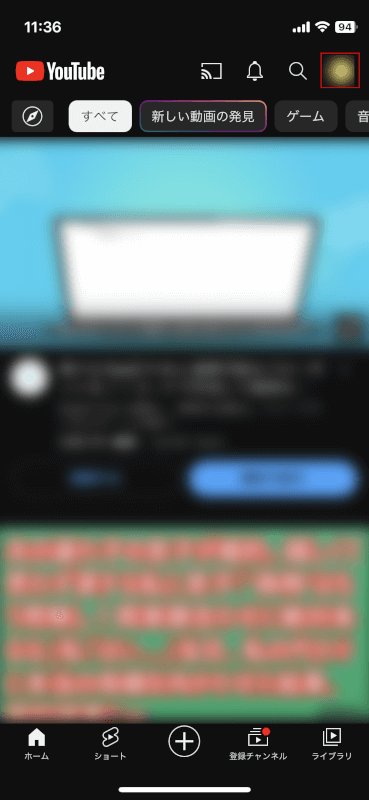
ログインしているGoogle アカウントのアイコンをタップします。
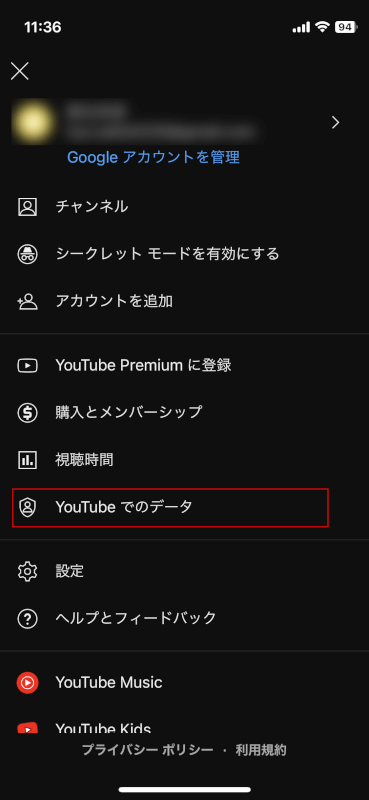
表示される一覧から、「YouTube でのデータ」をタップします。
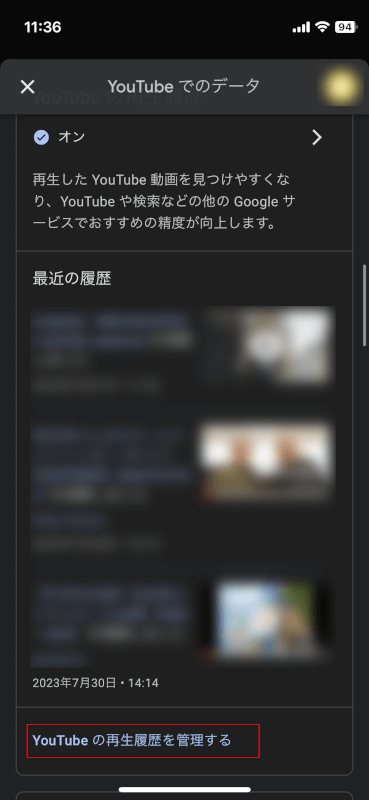
表示される画面から「YouTube の再生履歴を管理する」をタップします。
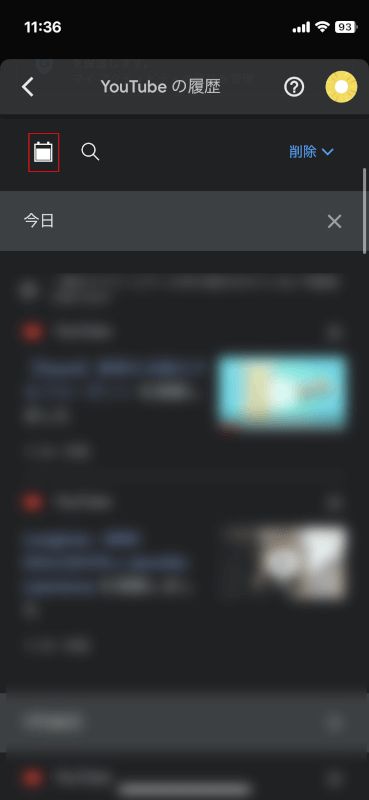
YouTubeの履歴が表示されるので、カレンダーのアイコンをタップします。

①カレンダーから履歴を見たい日付を選択して、②「適用」ボタンをタップします。
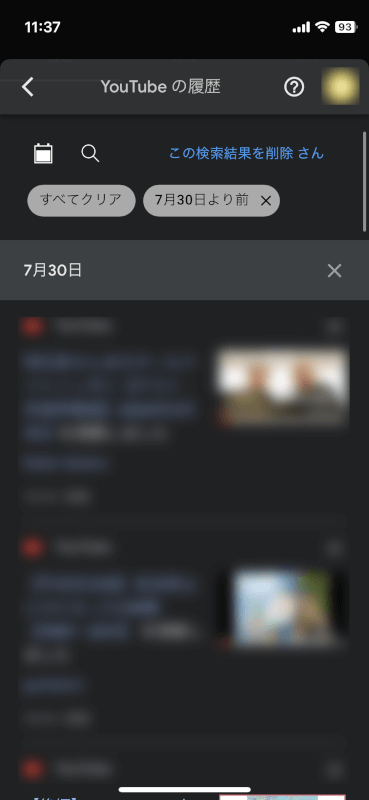
選択した日にち以前の再生履歴が表示されます。以上が、YouTubeの再生履歴を日付指定で見る方法です。
YouTubeにログインしていない状態の履歴
YouTubeにログインしていない場合は、再生履歴の保存及び閲覧ができません。
以前再生した動画を履歴から見たいという場合、再生した際にGoogle アカウントにログインしていない場合は、再生履歴が残っていませんので注意しましょう。